Иако је иОС веома чврст и углађен оперативни систем, не може се порећи да он има свој део проблема. Најновија верзија, иОС 10, није била тако добро призната као претходне иОС верзије од стране индустријских експерата и корисника. Аппле омогућава много неугодних функција по дефаулту, али на срећу, можете само поправити ове сметње једноставним зароном у Сеттингс. Неке од ових сметњи су применљиве на иОС уопште, док су друге специфичне за иОС 10. Други нису тако лако поправити, али то је дискусија за неко друго време. Данас ћу вам показати како да поправите најнеугодније иОС 10 проблеме:
1. Уклоните икону апликације Обавијест значку
ИОС приказује подразумевано црвену икону значке на почетном екрану за непрочитане обавештења. Брзо можете погледати почетни екран и значка ће показати ако имате непрочитане обавијести. Неки људи могу сматрати да је неугодно ако не користе одређену апликацију и још увијек показују много обавијести или можда више воле чистији изглед. Ако се нађете међу каснијим, у подешавањима се брзо решава.
- Идите на Подешавања > Обавештења и изаберите апликацију за коју желите да уклоните значку.
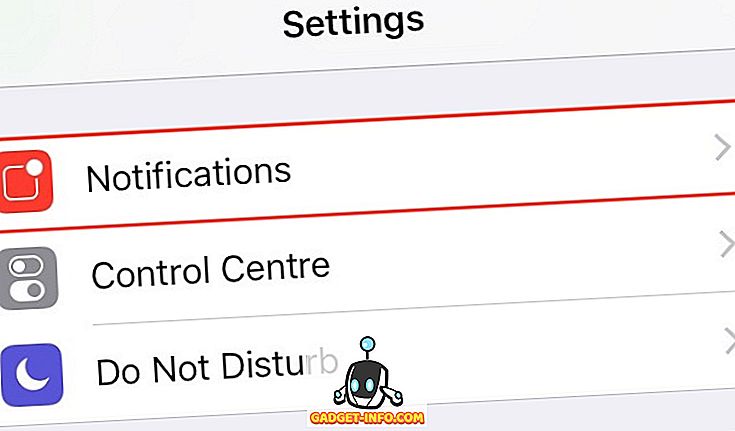
- Онемогућите прекидач „ Икона апликације Бадге “.
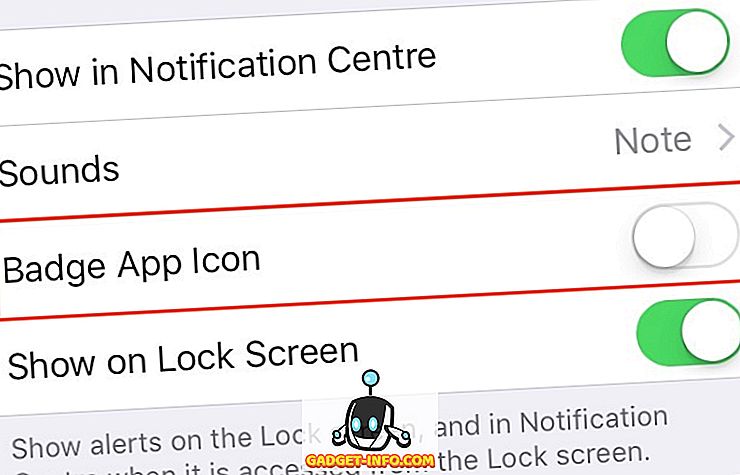
У међувремену, можете подесити и стил упозорења на баннере и упозорења ако желите.
2. Онемогућите појављивање узнемирујућег ВиФи дијалога
Ако сте ВиФи укључили и нисте повезани са мрежом, дијалог ће се стално појављивати и приказивати вам све доступне ВиФи приступне тачке у близини. Ако вам се не свиђа да вас иОС стално прислушкује, поправак је само одвратан.
- Идите на Подешавања > ВиФи .
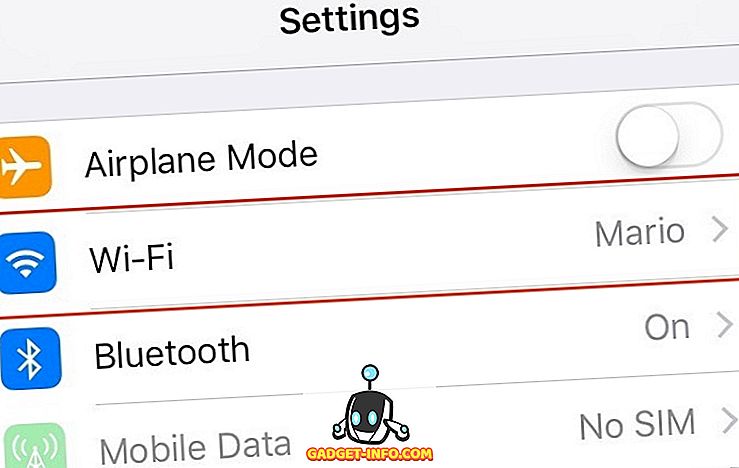
- Искључите опцију „ Тражи да се придружите мрежама “.
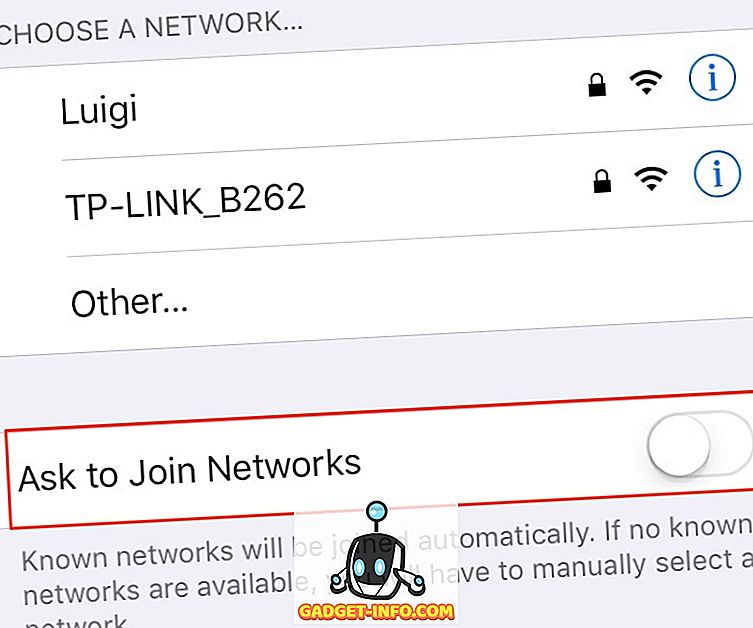
3. Избришите системске апликације
Коначно, иОС 10 додаје могућност брисања уграђених системских апликација . Можете обрисати многе од подразумеваних апликација као што су калкулатор, иБоокс, Маил, Мапс, итд. Које Аппле испоручује на иПхоне уређају. Већину системских апликација можете избрисати на исти начин као што бришете апликације трећих страна - само дуго тапните на икону да бисте је ставили у режим померања и куцнули икону крста. И даље не можете избрисати неке изворне апликације као што су Аппле Хеалтх и Валлет.
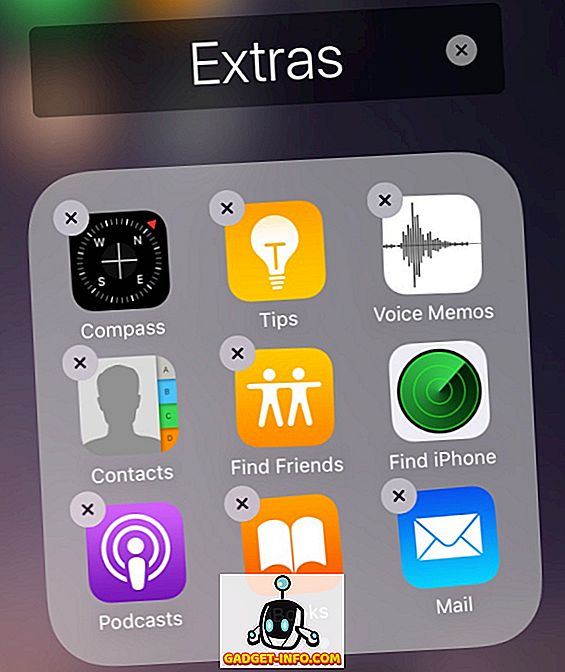
Ипак, последњи подсетник: Брисање системских апликација је заправо погрешан назив. Она заправо скрива апликацију са почетног екрана и може се скинути откривена преко Апп Сторе-а било када. То такође значи да брисање неће ослободити простор на вашем иПхоне / иПад уређају. Међутим, они ће уклонити сметње на почетном екрану.
4. Искључите историју историје претраживања
Спотлигхт олакшава претраживање у различитим апликацијама, као и на вебу. То је само повлачење на почетном екрану. Иако је то одлична функција, она такође чува све ваше недавне претраге и приказује их сваки пут када отворите Спотлигхт. Ако то изазива забринутост за приватност за вас, постоји једноставна поправка за онемогућавање историје претраживања Спотлигхт.
- Идите у Сеттингс > Генерал > Спотлигхт Сеарцх .
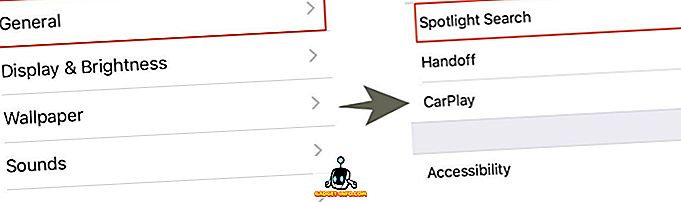
- Овде, онемогућите " Сири Суггестионс ".
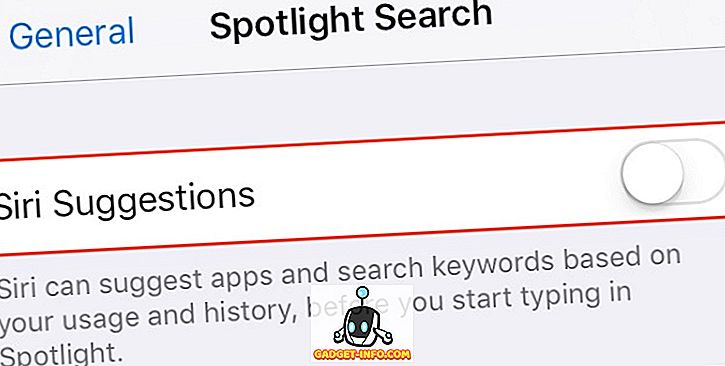
Ако желите да привремено обришете историју претраживања, само онемогућите и поново омогућите прекидач за Сири предлоге . Ако желите да заувек онемогућите историју претраживања, пребаците прекидач на онемогућену позицију. Нажалост, ова историја претраге је повезана са Сири (апп) сугестијама, тако да ће и она бити онемогућена.
5. Онемогућите приступ контролном центру из апликације
Ако се осећате као да „гурање из дна“ покрета за приступ контролном центру омета ваш узорак померања у било којој апликацији, можете лако да онемогућите приступ контролном центру из апликација.
- Идите у Подешавања > Контролни центар.
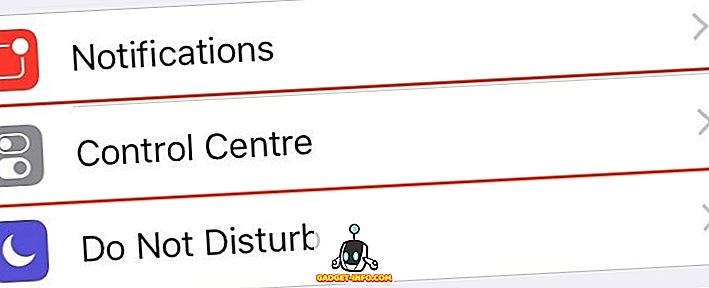
- Онемогућите прекидач „ Приступање апликацијама “.
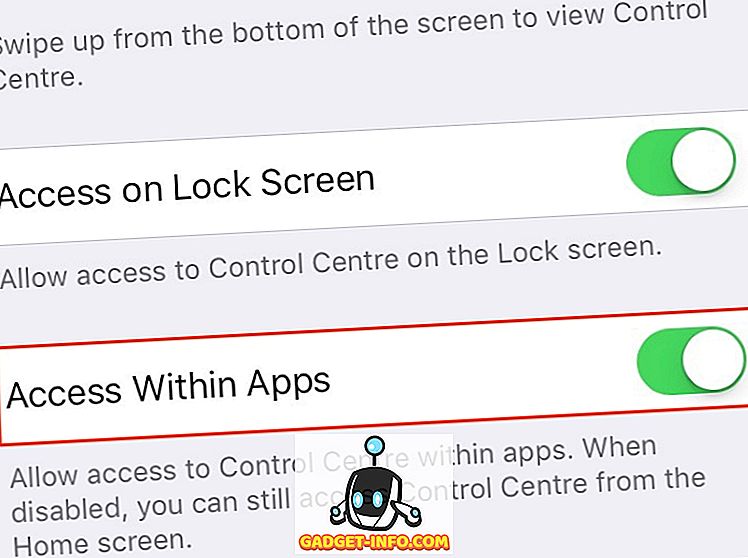
Овим ћете онемогућити покрет покретом прстом према горе да бисте приступили Контролном центру када се налазите у апликацији. Међутим, и даље можете да приступите Контролном центру са почетног екрана.
6. Погледајте Нове поруке на врху у приказу низа
Подразумевано, апликација за пошту иОС 10 организује ваше е-поруке по нити и приказује најстарију пошту на врху у приказу са нитима. Ово доводи до непотребног помицања до дна да бисте одговорили на најновију пошту. Срећом, постоји брзи поправак да бисте вратили ову промену.
- Идите у Подешавања > Пошта и омогућите прекидач " Најновија порука на врху ".
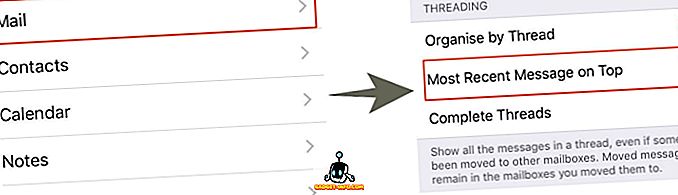
Нове поруке е-поште би требале бити приказане на врху од сада па надаље. Ако имате неких других проблема са подразумеваном апликацијом за пошту, размислите о коришћењу алтернативних клијената е-поште за иПхоне.
7. Онемогућите могућност Одговор од закључаног екрана
иОС 10 вам омогућава да одговарате на поруке са закључаног екрана, чак и ако сте подесили лозинку / ИД додир. Иако ово може бити згодна карактеристика за неке, то може довести до забринутости за приватност код других. На пример, ово даје свакоме са физичким приступом уређају могућност да одговори на било коју поруку.
- Да бисте га искључили, идите на Подешавања > Додирни ИД и приступни код и онемогућите " Одговори поруком ".
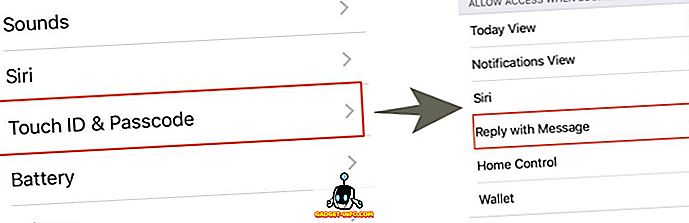
Одговор на поруку са закључаног екрана ће сада захтевати да унесете свој приступни код / ТоуцхИД.
8. Онемогућите приступ обавештењима када је закључана
Обавештења се приказују на закључаном екрану, чак и када је постављена лозинка / ИД додир. Ако желите да вратите ово понашање:
- Идите у Подешавања > Додирни ИД и лозинку .
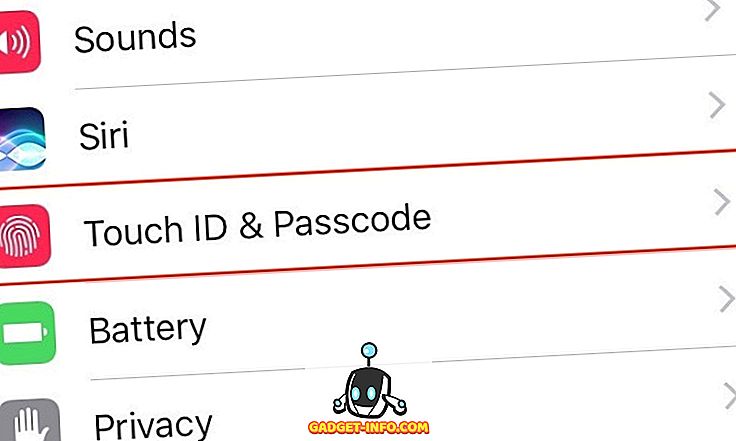
- Онемогућите прекидач „ Приказ обавештења “.
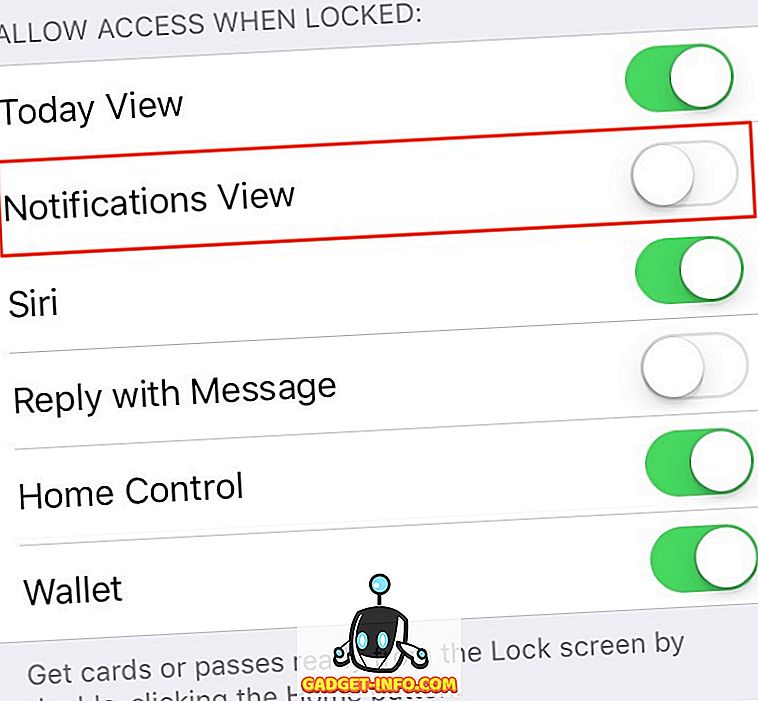
Овај одељак вам такође омогућава да онемогућите приступ одређеним другим функцијама као што су виџети, Сири и Новчаник из закључаног екрана.
9. Онемогући Притисните Хоме да бисте откључали
иОС 10 је уклонио иконичну „ Слиде то Унлоцк “ функцију и представио нову „ Пресс Хоме то Унлоцк “ функцију. То чини откључавање мало неприкладнијим, јер морате двапут притиснути типку Хоме - једном како бисте пробудили уређај, а затим други да бисте га откључали. Ако закључате уређај помоћу Тоуцх ИД-а, можете само да одложите прст на дугме Хоме (уместо да га притискате) да бисте откључали свој иПхоне.
- Да бисте то урадили, идите у Подешавања > Опште > Приступачност.
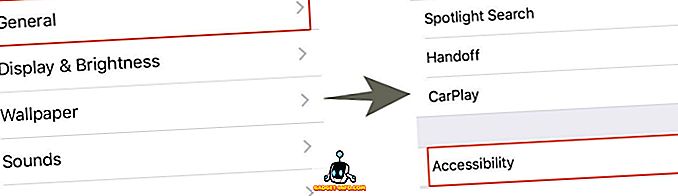
- Идите до Хоме Буттон и омогућите прекидач “ Рест Фингер то Опен ”.
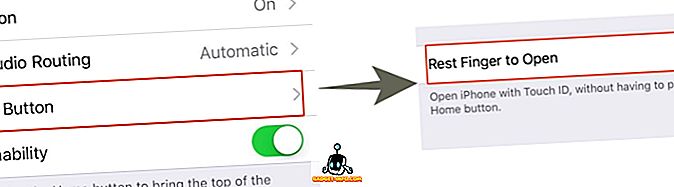
Ослободите се иОС 10 анноианцес
Као што можете видети, лако можете да поправите већину иОС 10 про подешавањем неких подразумеваних поставки. Дакле, испробајте ове начине и јавите ми како раде. Такође, као иОС 10 корисник, које су друге велике сметње са којима се суочавате? Обавестите ме у одељку за коментаре испод.


![Нокиа Лумиа 520 и 620 [Спецификације], Виндовс Пхоне 8 за тржиште буџета](https://gadget-info.com/img/tech/809/nokia-lumia-520-620-3.jpg)






